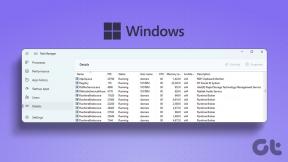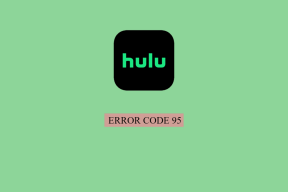Apple TV पर स्क्रीनसेवर और स्लीप टाइमर को कैसे एडजस्ट करें?
अनेक वस्तुओं का संग्रह / / December 02, 2021
अपने ब्रांड के नए Apple टीवी को खरीदने और स्थापित करने के कुछ ही समय बाद, मुझे एहसास हुआ कि यह स्वचालित रूप से उतनी तेजी से नहीं सोता जितना मैं इसे पसंद करता। अपने ऐप्पल टीवी को जल्दी सोने के लिए सेट करने का मतलब है कि आप अपने ऊर्जा बिल को बचा सकते हैं। उसी समय, यदि आप इसे चालू रखना चाहते हैं, तो आप डिवाइस के चलने की स्थिति को लम्बा करने के लिए स्वतंत्र हैं। आपके Apple TV को सोने में लगने वाले समय को आसानी से बदला जा सकता है।

इसी तरह, जबकि नए एरियल मोशन स्क्रीनसेवर बहुत अच्छे हैं, आप पा सकते हैं कि या तो उन्हें स्क्रीन पर प्रदर्शित होने में बहुत अधिक समय लगता है या शायद वे जल्दी से नहीं आते हैं। स्लीप सेटिंग की तरह, आपकी स्क्रीनसेवर प्राथमिकताओं को भी बदलना आसान है।
स्लीप सेटिंग्स को कैसे एडजस्ट करें
यह समायोजित करने के लिए कि निष्क्रियता के बाद आपके Apple TV को सोने में कितना समय लगता है, होम स्क्रीन पर जाएँ और क्लिक करें समायोजन अनुप्रयोग। चुनना आम जब ऐप खुलता है।

यहां से, नीचे की ओर स्वाइप करें सोने के बाद और इसे क्लिक करें। आपके सोने के समय विकल्पों के साथ एक मेनू ओवरले दिखाई देगा: 15 मिनट की निष्क्रियता के बाद, 30 मिनट, 1 घंटा, 5 घंटे या 10 घंटे। आप भी चुन सकते हैं
कभी नहीँ यदि आप कभी नहीं चाहते कि ऐप्पल टीवी अपने आप सो जाए, हालांकि इसकी अनुशंसा नहीं की जाती है।
युक्ति: यदि आप Apple TV को अपने आप सुप्त अवस्था में रखना चाहते हैं, तो इसे दबाकर रखें घर अपने सिरी रिमोट पर बटन और चुनें नींद स्क्रीन पर। दूसरी ओर, यदि आप देखते हैं कि आपका ऐप्पल टीवी अजीब तरह से सो रहा है और सो रहा है, तो आपको समस्या निवारण करने की आवश्यकता हो सकती है और पुनर्प्राप्ति मोड दर्ज करें.
स्क्रीनसेवर सेटिंग्स को कैसे समायोजित करें
अपने Apple TV स्क्रीनसेवर को बदलने और निष्क्रियता के बाद दिखाई देने में लगने वाले समय को बदलने के लिए, पहले क्लिक करें समायोजन होम स्क्रीन पर ऐप और चुनें आम एक बार फिर।

इस बार, नीचे की ओर स्वाइप करें स्क्रीन सेवर. यहां आपके पास खेलने के लिए कुछ और विकल्प हैं। आप स्क्रीनसेवर का प्रकार चुन सकते हैं जिसे आप प्रदर्शित करना चाहते हैं। आपकी पसंद हवाई हैं (डिफ़ॉल्ट रूप से और एनिमेटेड), Apple की कुछ तस्वीरें, आपकी आईक्लाउड फोटो लाइब्रेरी से खुद की तस्वीरें या होम शेयरिंग के माध्यम से चित्र।

स्क्रीनसेवर मेनू में, आप यह भी निर्दिष्ट कर सकते हैं कि आप दैनिक, साप्ताहिक या मासिक रूप से नए हवाई वीडियो स्वचालित रूप से डाउनलोड करना चाहते हैं या नहीं और यदि आप स्क्रीनसेवर प्रदर्शित करना चाहते हैं संगीत प्लेबैक के दौरान।
अंत में, के रूप में सोने के बाद स्लीप सेटिंग के लिए, क्लिक करें बाद में शुरू करें यह चुनने के लिए कि आप स्क्रीनसेवर कब चालू करना चाहते हैं: 2 मिनट, 5 मिनट, 10 मिनट, 15 मिनट या 30 मिनट के बाद। एक बार फिर, आप भी चुन सकते हैं कभी नहीँ.

जब आप सक्रिय रूप से उपयोग नहीं कर रहे हों तो Apple के नए एरियल स्क्रीनसेवर आपके लिविंग रूम को जीवंत करने का एक शानदार तरीका हैं नया ऐप्पल टीवी.
बिदाई विचार
व्यक्तिगत रूप से, मैंने पाया कि डिफ़ॉल्ट बाद में शुरू करें सेटिंग का मतलब था कि स्क्रीनसेवर को प्रदर्शित होने में बहुत अधिक समय लगा, इसलिए मैंने इसे केवल 5 मिनट तक छोटा कर दिया। मैंने यह भी सोचा था कि ऐप्पल टीवी को सोने में बहुत अधिक समय लगता है, इसलिए मैंने उसे भी डायल किया। हमेशा की तरह, क्योंकि सेटिंग्स आपके लिए उपलब्ध हैं, उन्हें अपनी पसंद के अनुसार अनुकूलित करें।